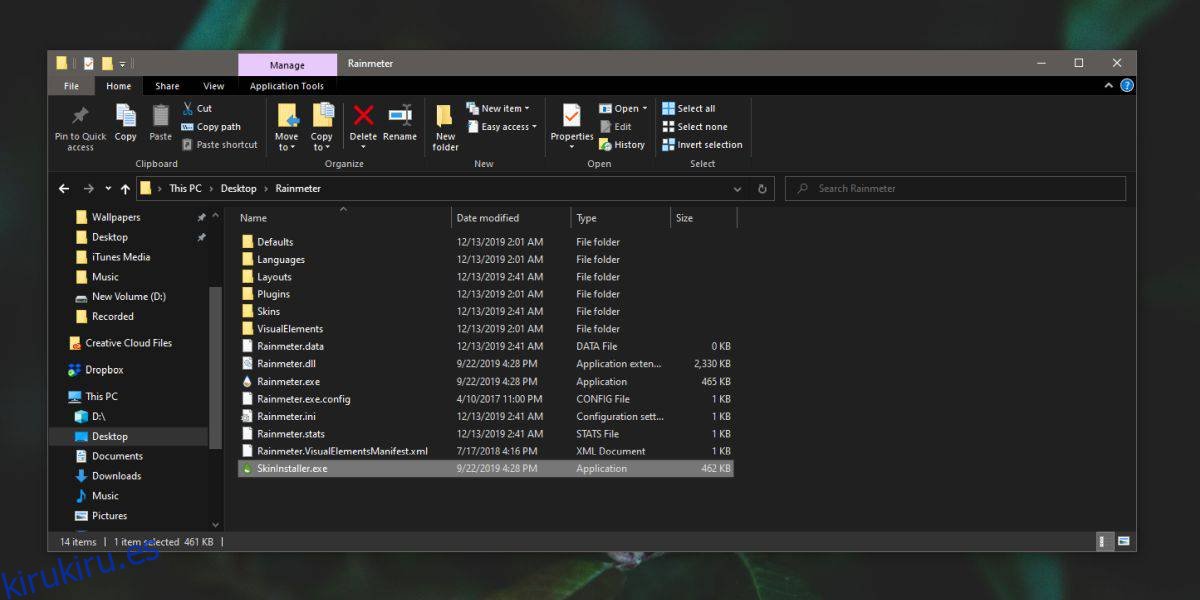Las aplicaciones portátiles, por su propia definición, no están instaladas. Pueden ejecutarse como archivos independientes, aunque eso no significa necesariamente que pueda ejecutarlos sin derechos de administrador. Es posible que no sea necesario instalar aplicaciones portátiles, pero aún crean algunos archivos adicionales en su sistema cuando las ejecuta. En algunos casos, pueden crear más de una carpeta, aunque, como usuario, normalmente tendrá la opción de elegir dónde se creará la carpeta. Si sospecha que una aplicación portátil que ejecutó en su sistema ha dejado archivos residuales, aquí le mostramos cómo puede eliminarlos.
Tabla de contenido
Desinstalar una aplicación portátil
La clave para desinstalar una aplicación portátil es simple; salga de la aplicación, elimine el archivo EXE. Es suficiente. Incluso si quedan archivos residuales, no podrán ejecutarse en ausencia del EXE que fue codificado para ejecutarlos / leerlos. Ahora solo tiene archivos basura en su sistema de los que necesita deshacerse.
Verifica la carpeta de la aplicación
Cuando ejecuta una aplicación portátil, se ubica en una carpeta como cualquier otro archivo en su sistema. Esta puede ser la carpeta del escritorio, la carpeta Descargas o cualquier otra carpeta, por ejemplo, la que extrajo o movió la aplicación. Este es el primer lugar para buscar archivos residuales. Si ve archivos o carpetas relacionados con la aplicación portátil que eliminó, continúe y elimínelos todos.
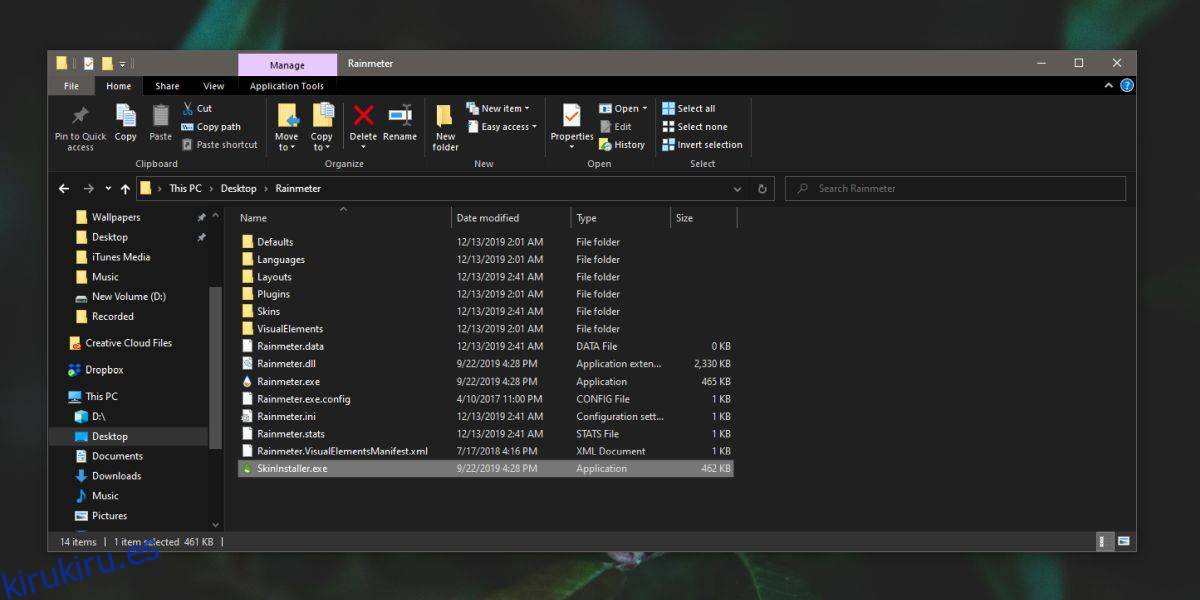
Carpeta de inicio
Con las aplicaciones portátiles, se supone que ciertas funciones, como la ejecución al inicio o el almacenamiento de las preferencias del usuario, no estarán disponibles. Ese no es el caso. Muchas aplicaciones portátiles pueden ejecutarse al inicio, pero cuando las eliminas, las entradas de la carpeta de inicio permanecen. Afortunadamente, dado que son aplicaciones portátiles, la entrada de la carpeta de inicio está hecha para un solo usuario, y no para todos los usuarios.
Para verificar y eliminar dicha entrada, abra el cuadro de ejecución con el atajo de teclado Win + R e ingrese lo siguiente.
shell:startup
En la carpeta de inicio que se abre, busque los archivos de acceso directo que correspondan a la aplicación portátil que ha eliminado.
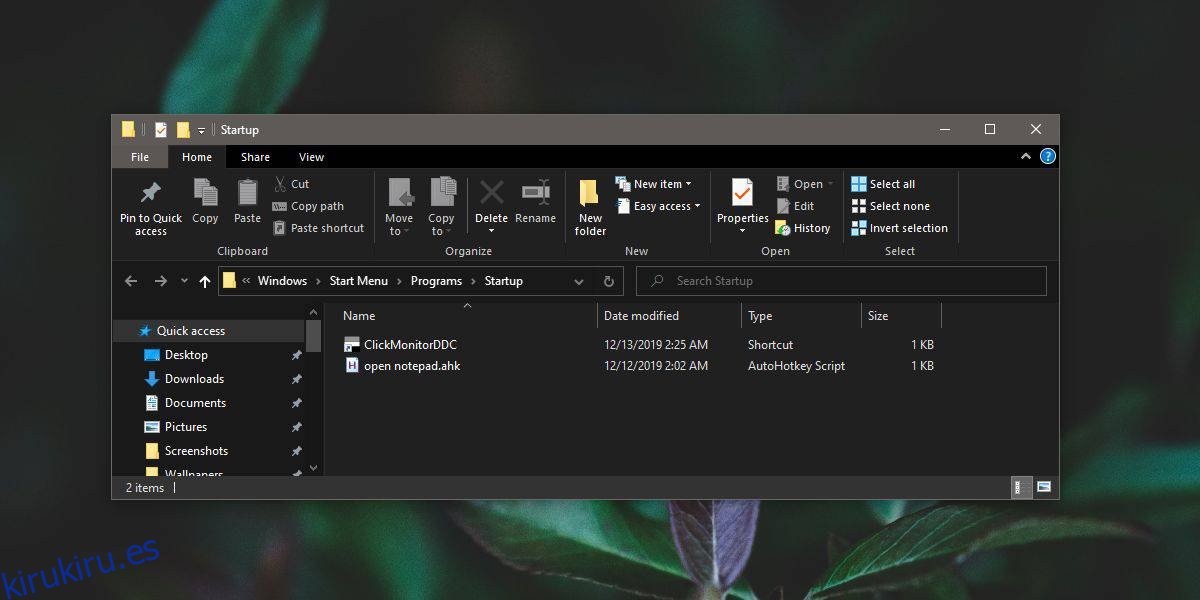
Comprobar AppData
Finalmente, las aplicaciones portátiles más complejas, como los navegadores portátiles, crearán carpetas dentro de la carpeta AppData. Nuevamente, cuando ejecute la aplicación portátil por primera vez, le mostrará o le preguntará dónde puede crear una carpeta para ejecutar y almacenar archivos esenciales. Si no es así, y sospecha que todavía quedan archivos para la aplicación, abra el cuadro de ejecución con el atajo de teclado Win + R. Ingresa lo siguiente y toca la tecla Enter.
%appdata%
Verá tres carpetas en la carpeta AppData. Revíselos todos y compruebe si quedan archivos residuales para la aplicación portátil.
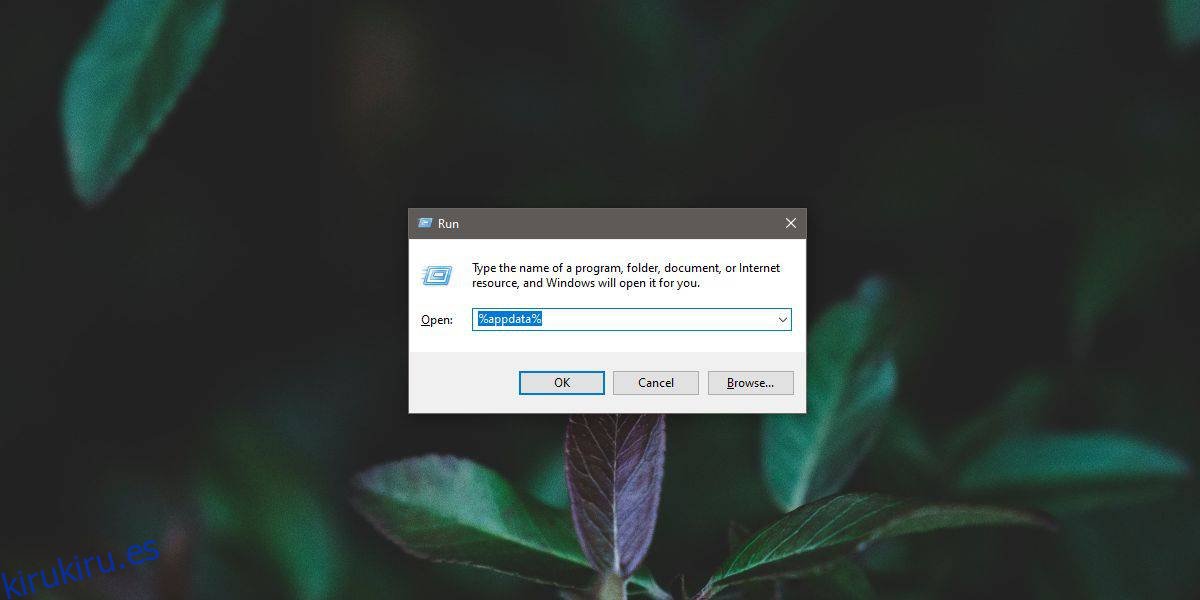
Entradas de registro
Es extremadamente raro que una aplicación portátil realice adiciones o cambios al Registro de Windows. Las aplicaciones que deben hacerlo se lo solicitarán y deberá autorizar la edición con derechos de administrador. Lo lamentable es que cuando eliminas la aplicación portátil, las ediciones del registro aún permanecen. Si sospecha que una aplicación ha realizado modificaciones en el registro, puede ejecutar dos herramientas para ayudarlo a averiguar dónde están esas entradas y eliminarlas. La primera herramienta es Autoruns. La segunda herramienta es MalwareBytes.
No hace falta decir que rastrear las entradas del registro no es fácil. Puede buscar en Google si una aplicación en particular modifica el registro y podría ayudarlo a delimitar qué clave o valor buscar y eliminar.